Înregistrarea emisiilor de ecran pe iPhone nu este foarte bunăușor de făcut, cu excepția cazului în care aveți un Mac care rulează Yosemite sau sunteți dispus să scoateți 40 USD (sau mai mult) într-o aplicație care vă permite să înregistrați seriale de ecran cu computerul Windows. Există modalități de a face acest lucru dacă aveți un dispozitiv jailbroken, dar pentru aceia dintre noi care își rulează iPhone-urile pe iOS vanilat, un Mac este aproape întotdeauna necesar. În acest fel, ar trebui să mulțumești comunității de jocuri. Vizionarea jocurilor de oameni este un lucru ciudat de popular, atât de mult încât a inspirat lansarea mai multor servicii (cum ar fi Twitch), care le permite oamenilor să câștige bani prin transmiterea jocului. Aceeași comunitate a inspirat o mulțime de aplicații excelente pentru înregistrarea ecranului dvs. Shou.Tv este gratuit și nu necesită un dispozitiv închis. Trebuie să aveți iOS 8.3 sau o versiune superioară pe dispozitiv.
Pentru a înregistra ecranul dvs., veți instaladouă aplicații de la Shou.tv; o aplicație de înregistrare și o aplicație de difuzare. Aplicația de înregistrare nu va fi descărcată prin intermediul magazinului de aplicații. De asemenea, trebuie să știți că aplicația nu poate înregistra dintr-o aplicație care este „ecran complet”. Exemple de aplicații pe ecran complet sunt Infinity Blade, King of Thieves, Temple Run și Angry Birds, pentru a numi câteva.
Instalați aplicația de înregistrare Shou.Tv
Deschideți Safari și introduceți shou.tv/i în bara URL. Când vi se solicită apăsați Încredere și instalați aplicația Shou.tv.

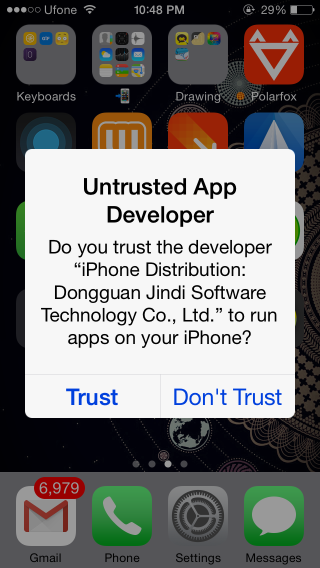
Instalați aplicația de difuzare Shou.Tv
Apoi, lansează aplicația recent instalată pe dispozitivul tăutelefon. Vi se va solicita să instalați aplicația de difuzare Shou.Tv. Este necesar să instalați aplicația dacă doriți să vă conectați și să vă înregistrați cu aplicația pe care tocmai ați instalat-o.
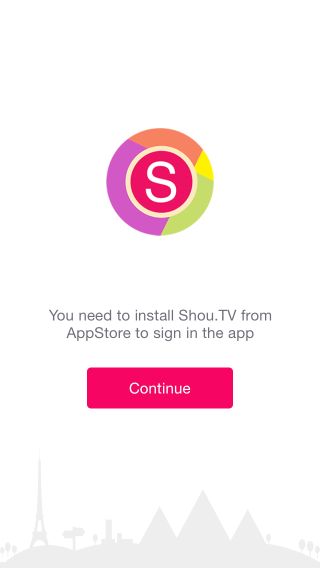

Înregistrarea ecranului dvs.
După ce v-ați conectat la aplicația de difuzare, atingețiaplicația de înregistrare (cea pe care ai descărcat-o mai întâi prin Safari) și atinge înregistrarea. Aplicația vă recomandă să activați Asistentul Touch pentru a înregistra jocuri, dar acest lucru nu funcționează pentru toate (conform testelor noastre). Puteți alege să nu o activați și va înregistra în continuare.
Atingeți Înregistrare, apoi dați unui videoclip un nume șialege aplicația pe care vrei să o înregistrezi (ambele sunt opționale). Celelalte setări de pe acest ecran sunt mult mai importante; selectați formatul (MP4 sau MOV), setați orientarea și alegeți rezoluția. Începe să înregistrezi. Deoarece există o altă aplicație care rulează în fundal, va exista o bară roșie în partea de sus pentru a indica faptul că rulează.
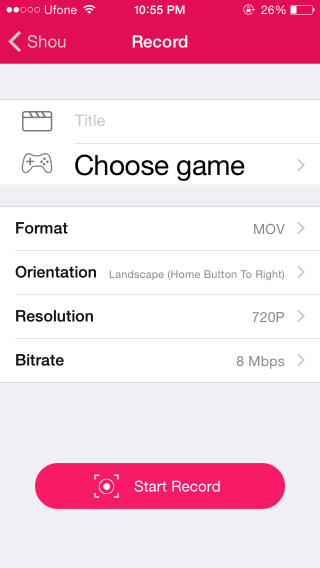
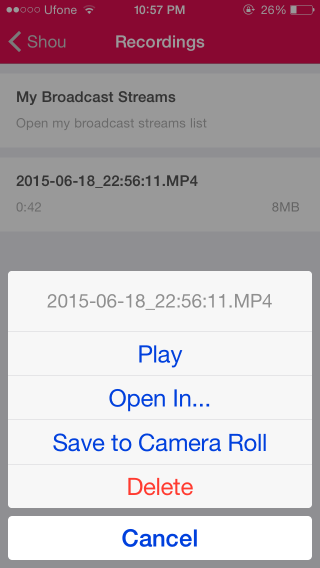
După ce ați terminat, întoarceți-vă în aplicație și atingeți butonul tamburului filmului din partea dreaptă sus a ecranului de pornire al aplicației, selectați un videoclip și salvați-l în ruloul camerei.













Comentarii